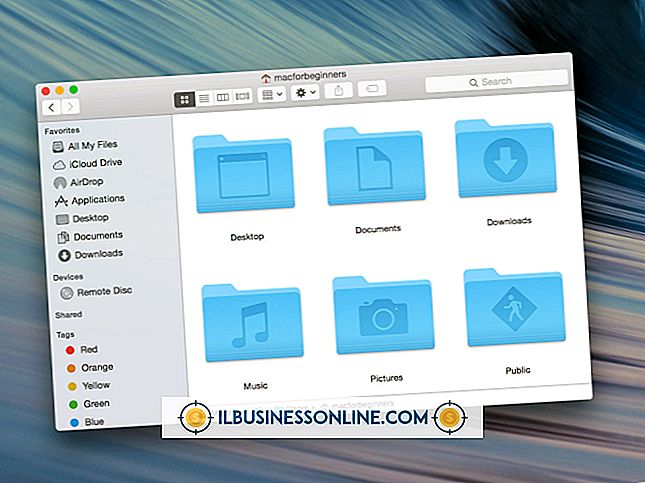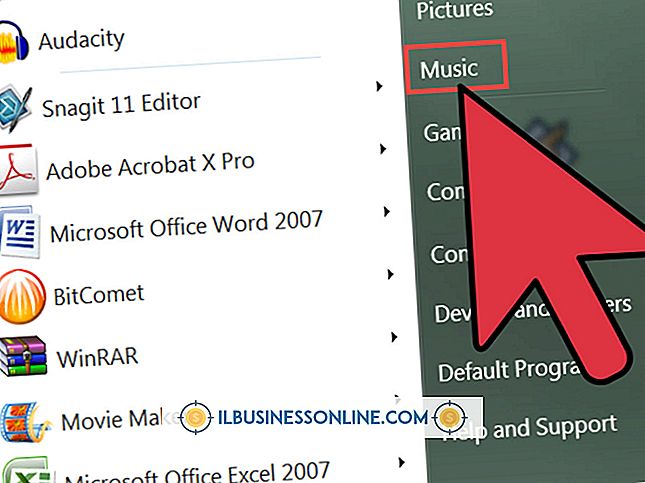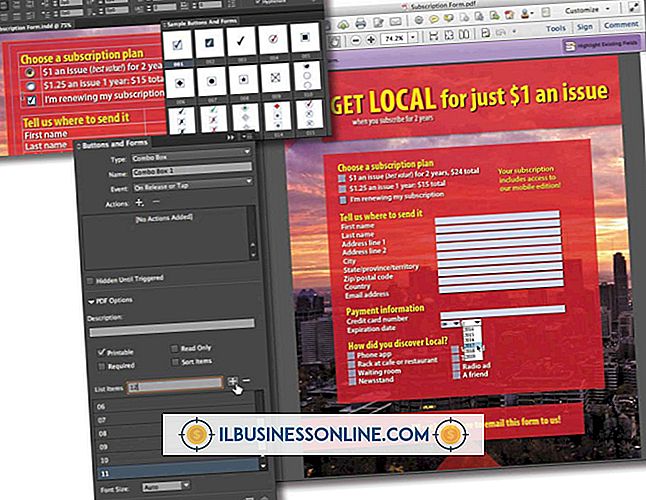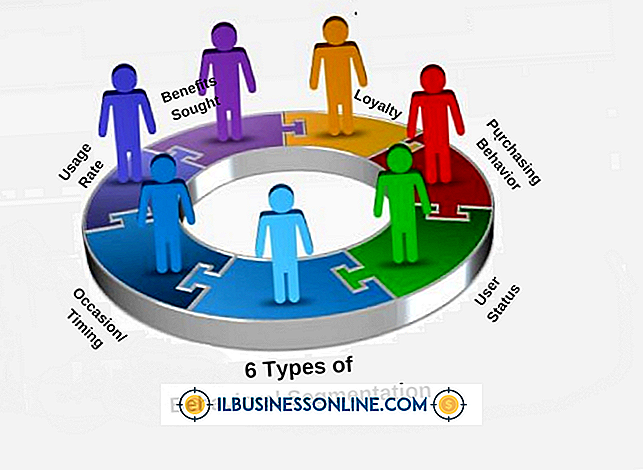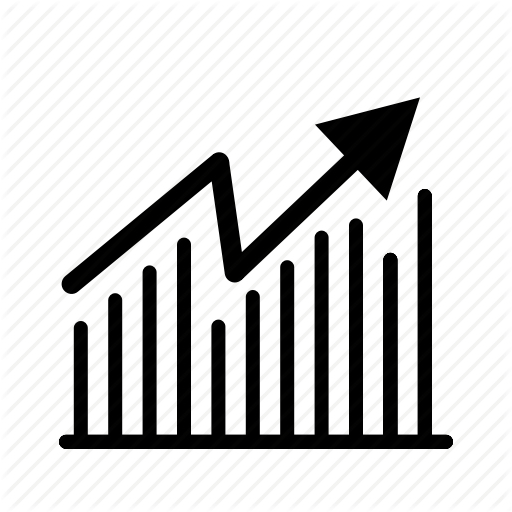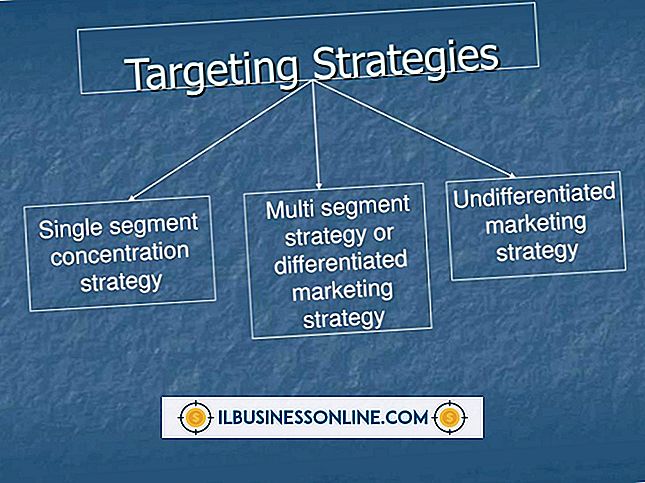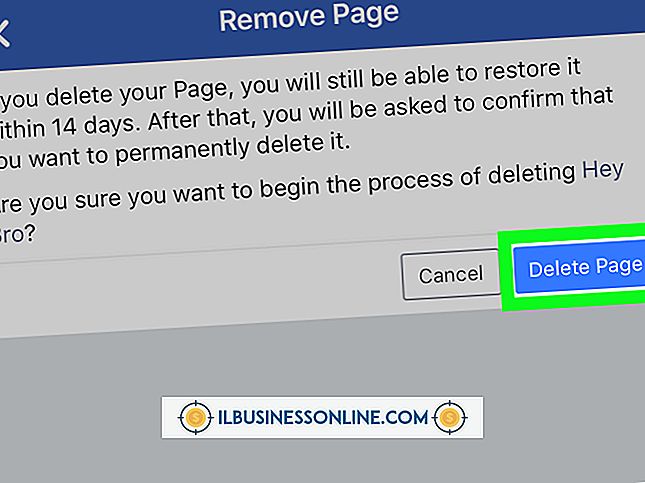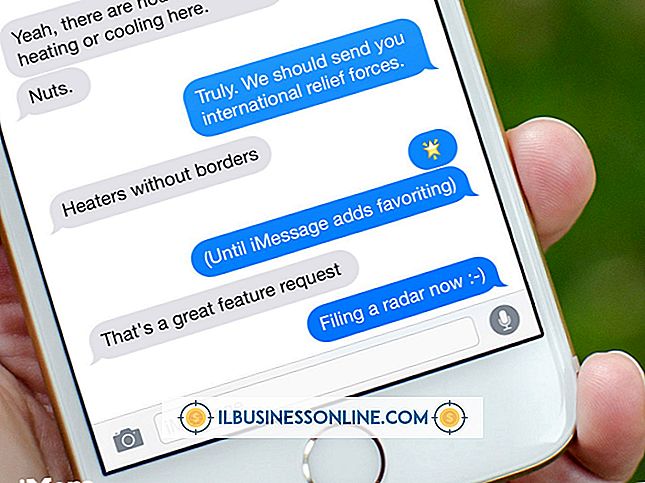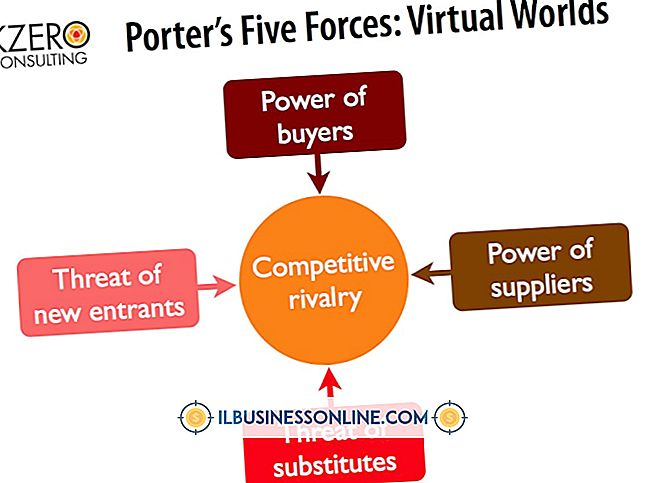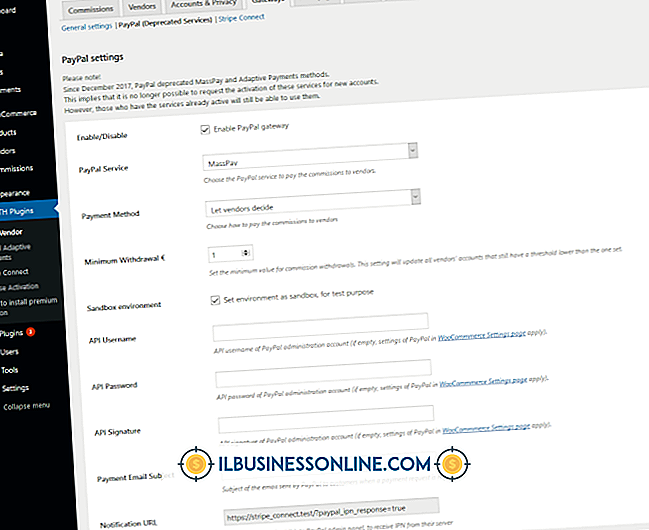Jak uzyskać monitor panoramiczny, aby wyświetlać prawidłowe proporcje w rozdzielczości 1280x1024

Aby uzyskać wyświetlanie szerokoekranowego monitora o odpowiednim współczynniku proporcji, najżywszych kolorach i najostrzejszym możliwym obrazie, ważne jest, aby ustawić optymalną rozdzielczość wyświetlania. W większości przypadków jest to po prostu kwestia dostosowania liczby pikseli do maksymalnych wymiarów w ustawieniach wyświetlacza. Jeśli jednak film jest zniekształcony, obraz jest zniekształcony lub po prostu ustawienie maksymalnej rozdzielczości nie jest tak wysokie, jak Ci się wydaje, najpierw odwiedź stronę producenta, aby pobrać aktualizację sterownika wideo.
Na komputerze
1.
Wpisz "Menedżer urządzeń" na ekranie startowym, a następnie dotknij lub kliknij "Ustawienia" pod paskiem wyszukiwania. Stuknij lub kliknij "Menedżer urządzeń" w wynikach wyszukiwania.
2.
Rozwiń warstwę "Display Adapters" i zanotuj informacje producenta dotyczące sterownika wideo.
3.
Wpisz "Aktualizację sterownika wideo MANUFACTURER" w swojej ulubionej wyszukiwarce, zastępując "PRODUCENTA" odpowiednią nazwą marki.
4.
Wejdź na stronę aktualizacji sterownika producenta i zlokalizuj odpowiednią aktualizację sterownika dla swojego systemu operacyjnego oraz markę i model karty graficznej.
5.
Pobierz aktualizację sterownika oprogramowania i zainstaluj ją, klikając dwukrotnie i postępując zgodnie z instrukcjami kreatora instalacji.
6.
Przejdź do ekranu Start i przeciągnij palcem od prawej krawędzi lub wskaż w prawym górnym rogu ekranu Start za pomocą myszy. Kliknij "Wyszukaj".
7.
Wpisz "Display" w polu wyszukiwania, a następnie naciśnij lub kliknij "Ustawienia" poniżej. Dotknij lub kliknij "Wyświetl" w wynikach wyszukiwania.
8.
Kliknij "Dostosuj rozdzielczość" w lewym okienku. W oknie Rozdzielczość ekranu stuknij lub kliknij menu "Rozdzielczość" i wybierz "1280 x 1024". Kliknij "OK", aby zapisać.
Na komputerze Mac
1.
Kliknij ikonę Apple w lewym górnym rogu ekranu i wybierz "O tym Macintoshu".
2.
Kliknij "Więcej informacji" w oknie, które się pojawi i zlokalizuj producenta karty graficznej, markę i model w wyświetlonym oknie informacyjnym.
3.
Wpisz "Aktualizację sterownika wideo MANUFACTURER" w swojej ulubionej wyszukiwarce, zastępując "PRODUCENTA" odpowiednią nazwą marki.
4.
Wejdź na stronę aktualizacji sterownika producenta i zlokalizuj odpowiednią aktualizację sterownika dla swojego systemu operacyjnego oraz markę i model karty graficznej.
5.
Pobierz aktualizację sterownika oprogramowania i zainstaluj ją, klikając dwukrotnie i postępując zgodnie z instrukcjami kreatora instalacji.
6.
Uruchom "Ustawienia" w folderze Dock lub Applications i wybierz "Displays".
7.
Ustaw rozdzielczość na 1280 na 1024.
Wskazówki
- Nie polegaj tylko na funkcji automatycznej aktualizacji systemu operacyjnego, ponieważ nie zawsze wychwytuje ona nowe wymagania dotyczące sterowników wideo.
- Jeśli nie występują drgania wideo lub zniekształcone zdjęcia, sterownik może być aktualny. Po prostu przejdź bezpośrednio do ustawień wyświetlania monitora i obejść wyszukiwanie i instalowanie aktualizacji sterowników kart graficznych.
- Monitory mogą obsługiwać różne specyfikacje rozdzielczości, nawet jeśli są one niższe niż ich natywne - lub optymalne - rozdzielczości, ale tekst i grafika mogą nie być ostre, wyświetlacz może być mały lub można zauważyć czarne paski kadrujące boki.